Minecraftは、大規模なプレーヤーベースを持つ人気のサンドボックススタイルのアドベンチャーゲームです。 2020年、Javaベースのゲームのアクティブユーザー数は月間約1億3,100万人で、世界中で2億部以上を売り上げました。
Minecraftは、さまざまなModを通じて柔軟なゲームプレイの仕組みを提供するだけでなく、習得が容易で、問題解決やリソース管理などの貴重なスキルを促進します。さらに、プライベートMinecraftサーバーを実行すると、カスタムワールドを作成して、友達と遊ぶことができます。
独自のMinecraftサーバーをセットアップする最も簡単な方法は、Minecraftホスティングプランを購入することです。この記事では、HostingerでMinecraftサーバーをホストする手順について説明します。特にMinecraftJavaEditionに焦点を当てます。
さらに、さまざまなオペレーティングシステムで独自のMinecraftサーバーを作成し、構成プロセス中の一般的なエラーを回避する方法についても説明します。最後に、Minecraftサーバーのホスティングに関してよくある質問のいくつかに回答します。
Minecraftサーバーの起動方法に関するビデオガイド
読むのに忙しすぎますか?代わりにMinecraftサーバーを実行する方法については、ビデオをご覧ください。
 購読もっと教育的なビデオを!HostingerAcademy
購読もっと教育的なビデオを!HostingerAcademy  購読
購読 HostingerMinecraftプランを簡単に構成する方法
Minecraftサーバーホスティングを購入することは、それを独立して行うために必要なハードウェアリソースを持っていないプレーヤーにとって優れた代替手段です。ホスティングプロバイダーは、セットアッププロセスを合理化し、月額料金と引き換えにサーバーを管理します。
次のチュートリアルでは、最適なホスティングプランの選択からゲームパネルの設定まで、Hostingerを使用してMinecraftサーバーを構成する手順について説明します。
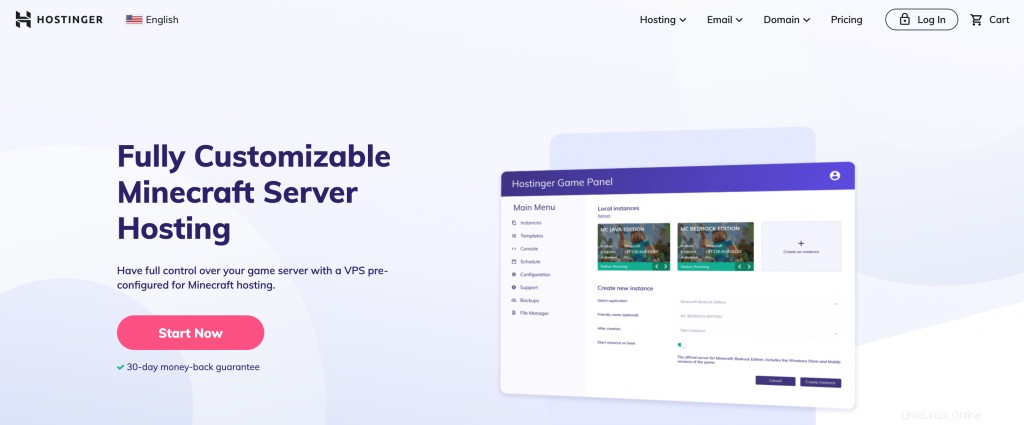
Hostingerは、 $ 6.95の範囲の7つのMinecraftサーバーホスティングプランを提供しています および$77.99/月 。すべてのVPSホスティングプランには、ゲームパネル、ワンクリックのMinecraft modインストーラー、DDoS保護、および自動オフサイトバックアップが付属しています。
また、CraftBukkit、Spigot、Paperなどの主要なMinecraftサーバーソフトウェアの変更もサポートしています。フルルートアクセスを使用すると、 .jarをインストールできます。 制限のないmodpackのファイル。
各ホスティングプランは異なる数のリソースを割り当てるため、1つを選択するときは必ずニーズを考慮してください。たとえば、RAMの使用量は、サーバーに追加されたプレーヤーとModの数に大きく依存します。
Minecraft Wikiは、1〜4人のプレーヤーをサポートするために1GBのRAMを取得することを推奨しています。リソースを大量に消費するMODを使用する場合は、より多くのメモリが必要になります。
私たちのホスティングは非常にスケーラブルであるため、最初に任意のMinecraftサーバーホスティングプランを選択し、数回クリックするだけで後でアップグレードできます。サーバーのアップグレードとダウングレードはリアルタイムで行われ、データの損失を防ぎます。
購入後、Hostingerアカウントにログインして、Minecraftサーバーのセットアッププロセスを開始します。方法は次のとおりです。
- 新しく購入したMinecraftサーバーがセットアップの下に表示されます セクション。 セットアップをクリックします その横にあるボタン。
- 指示に従って、セットアッププロセスを完了します。サーバー名とルートパスワードの決定が含まれます。
- MinecraftサーバーにはVPSからアクセスできます ホスティングアカウントのホームページのセクション。 管理を選択します サーバー管理に入る エリア。

- 開始をクリックしてサーバーを実行します サーバーステータス セクション。サーバーのステータスが停止から変更されたら 実行中 、サーバーを管理できます。
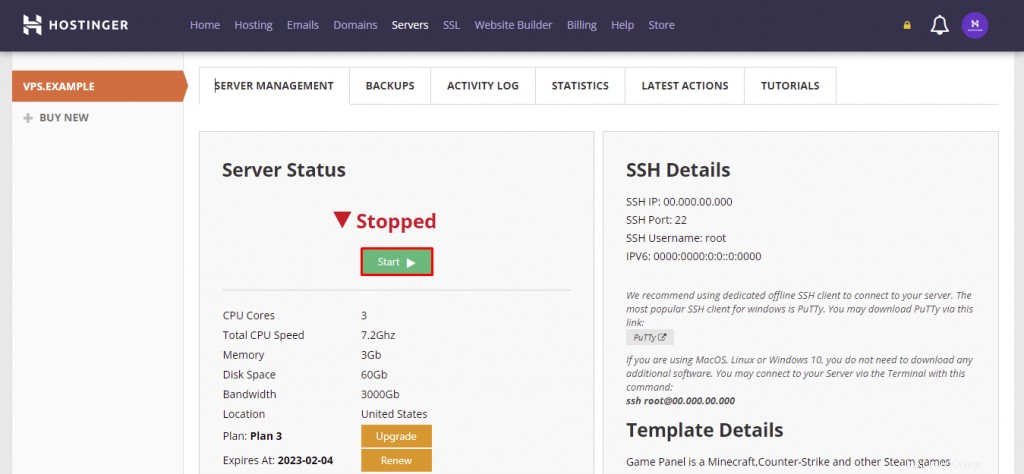
Hostinger Minecraftのすべてのプランには、ゲームパネルが付属しています ゲームを手間をかけずに実行するためのコントロールパネル。コントロールパネルを設定してダッシュボードにアクセスする手順は次のとおりです。
- サーバー管理に移動します ホスティングアカウントのセクションを開き、その他の設定まで下にスクロールします 。オペレーティングシステムがDebian10 with Game Panelであることを確認してください 。そうでない場合は、変更して[変更を保存]をクリックします 。
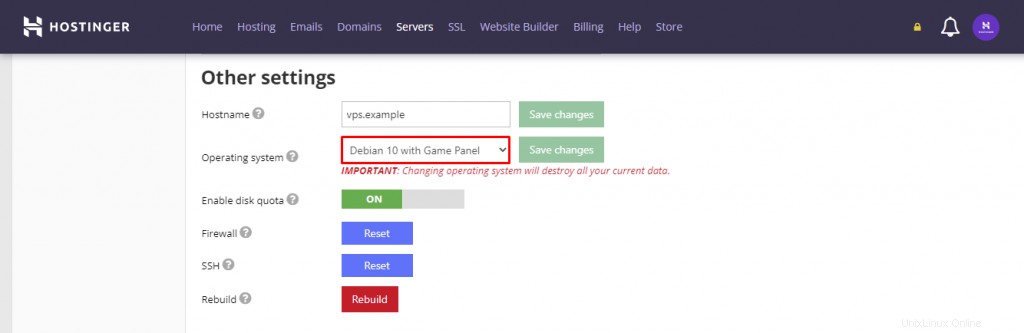
- メモまで上にスクロールします サーバーステータスの下のセクション 。そこに、ゲームパネルのダッシュボードへのログインの詳細が表示されます。
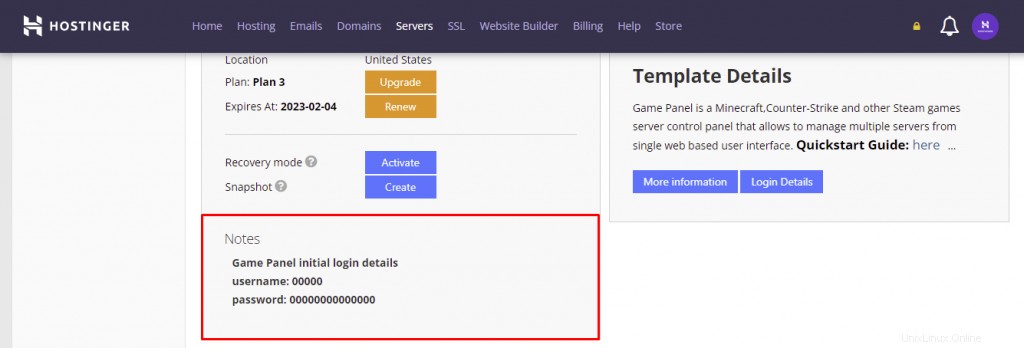
- ログインの詳細をクリックします テンプレートの詳細のボタン セクション。 ログインURLをクリックします ログインページを開きます。
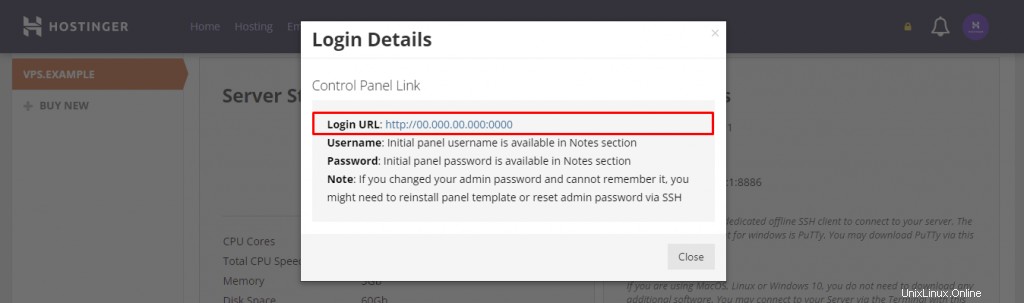
- サーバー管理から取得したログインの詳細を入力します タブ。プロセスが成功すると、ゲームパネルのダッシュボードが表示されます。
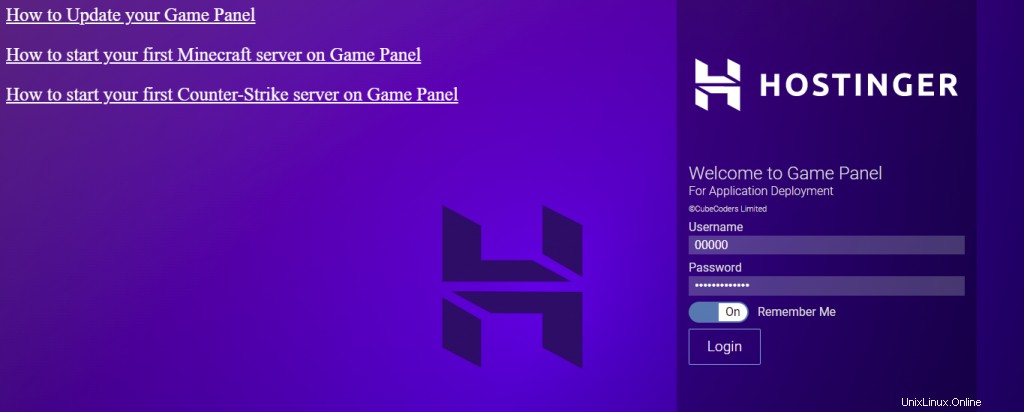
おめでとうございます。Minecraftサーバーが稼働しています。インスタンスを作成した後、さまざまなMinecraftバージョンとModの再生を開始できます。
Linuxを実行しているサーバーでMinecraftをセットアップする方法
このセクションでは、UbuntuまたはCentOSで実行されているマシンでMinecraftサーバーを作成する方法を説明します。オペレーティングシステムの最小要件はUbuntu16.04です。 またはCentOS7 。
このセットアッププロセスには、サーバーへのルートSSHアクセスも必要であることに注意してください。 Hostingerユーザーは、サーバー管理でログイン資格情報を見つけることができます ホスティングアカウントの領域。
Linux Screenは、ユーザーがSSHを介して複数の場所からリモート端末を使用できるようにする端末アプリケーションです。接続を中断する可能性のあるネットワークの問題が発生した場合に備えて、作業セッションを維持します。
まず、SSH(Windowsユーザーの場合はPuTTY)を介してサーバーに接続します。組み込みのターミナルシェルを開き、次のコマンドを入力します。
ssh username@ipaddress
重要! 両方の値を実際のユーザー名とサーバーのIPアドレスに置き換えることを忘れないでください。プロンプトが表示されたら、ユーザー名とパスワードを入力します。
サーバーのオペレーティングシステムに基づいて、次の手順に進みます。
Ubuntu:
Ubuntu用の最新のJavaバージョンを入手するには、GNU Privacy Guard(GPG)キーを取得し、新しいリポジトリを追加する必要があります。最新バージョンのJava、Screen、およびwgetをダウンロードしてインストールします コマンドラインターミナルで次のコマンドを実行します。
apt-get update
apt-get install software-properties-common screen wget
apt-transport-https gnupg-curl
apt-key adv --fetch-keys https://adoptopenjdk.jfrog.io/adoptopenjdk/api/gpg/key/public
sudo add-apt-repository --yes https://adoptopenjdk.jfrog.io/adoptopenjdk/deb/
sudo apt-get update
apt-get install adoptopenjdk-16-hotspot
CentOS:
次のコマンドを実行して、最新バージョンのJavaおよびその他の必要なソフトウェアパッケージをインストールします。
sudo yum update
sudo yum install java -y
sudo yum install epel-release java-latest-openjdk wget screen -y
Java、Screen、およびwgetをインストールした後、次の手順に従ってMinecraftサーバーをセットアップできます。
- 次のコマンドを実行して、すべてのMinecraft構成ファイルを保存する新しいフォルダーを作成します。
mkdir minecraft
- 次のように入力して、新しく作成したMinecraftサーバーフォルダーに移動します。
cd minecraft
- wgetを使用する Minecraftサーバーのプロパティファイルをダウンロードするコマンド:
wget https://launcher.mojang.com/v1/objects/a16d67e5807f57fc4e550299cf20226194497dc2/server.jar
- 以下のコマンドを入力して、Minecraftサーバーのプロパティファイルを実行します。グラフィカルユーザーインターフェースを使用する場合は、 noguiを省略してください 。
java -Xmx1024M -Xms1024M -jar minecraft_server.1.18.jar nogui
- サーバープログラムはEULAファイルを作成します。 MinecraftのEULAに同意するには、 eula.txtを開きます 次のように入力して、Nanoテキストエディタでファイルを作成します。
sudo nano eula.txt
eulaを変更します falseからの値 真に 変更を保存します。
- サーバーをバックグラウンドで実行できるように、画面をアクティブにします。好みに応じてサーバー名を自由に変更してください。
screen -S "Minecraft server 1"
重要! このチュートリアルを書いている時点で、最新のMinecraftサーバーのバージョンは 1.18 。 Minecraftの公式ウェブサイトと照合して、コマンドで正しいバージョン番号を使用してください。
次のコマンドを入力して、MinecraftJavaエディションサーバーをもう一度実行します。
java -Xmx1024M -Xms1024M -jar minecraft_server.1.18.jar nogui
サーバーを実行するには、少なくとも1024MB(1 GB)のRAMが必要です。そのため、 1024Mを入力しました -Xmxの後 および-Xms 。値を2048Mに変更することで、より多くのRAMを割り当てることができます。 サーバーにある場合はそれ以上。
サーバーはバックグラウンドで実行されます。画面を終了するには、 Ctrl + Aを押します 、次に D 。
次のコマンドを入力して、画面ウィンドウを再度開くことができます:
screen -r
サーバー設定を変更する必要がある場合は、Nanoでサーバープロパティファイルを開きます。
nano ~/minecraft/server.properties
とはいえ、問題を防ぐために、デフォルトの構成を維持することをお勧めします。
WindowsでMinecraftをセットアップする方法
リモートのMinecraftサーバーをセットアップしたくない場合は、コンピューター上でローカルにセットアップできます。専用のMinecraftサーバーをセットアップするプロセスは、オペレーティングシステムによって異なります。コンピュータがハードウェアとシステムの要件を満たしている場合に実行できます。
次の手順では、WindowsでMinecraftサーバーを設定する手順を説明します。
- Win + R を押して、コマンドプロンプトを開きます cmdと入力します 。次に、次のコマンドを使用して、コンピュータにインストールされているJavaのバージョンを確認します。
java -version
- Minecraftとそのサーバーには、Java SE DevelopmentKit17.0.1以降が必要です。お持ちの場合は、次の手順に進んでください。それ以外の場合は、公式ソースからJavaインストーラーをダウンロードしてください。
- Minecraft Javaエディションサーバーソフトウェア( .jar )をダウンロードします ファイル)Minecraftの公式ページから。
重要! サーバー.jarをダウンロードすると、警告メッセージが表示される場合があります ファイル。信頼できるソースからファイルを入手している限り、これは正常で安全です。
- 新しいMinecraftサーバーフォルダーを作成し、 .jarを移動します そこにファイルします。
- ファイルをダブルクリックして、使用許諾契約書( eula.txt )を生成します )同じフォルダ内。
- eula.txtを開きます メモ帳などのテキストエディタを使用する eulaを変更します falseからの値 真に 。すべてのMinecraftサーバーでは、ゲームを実行する前にユーザーがMinecraftEULAに同意する必要があります。
- 同じフォルダに、新しいテキストドキュメント(例:newdoc.txt)を作成します
- テキストエディタで新しいテキストファイルを開き、スクリプトを貼り付けてMinecraftを実行します。この場合、-Xms256Mと-Xmx1Gは、ゲームに割り当てられたサーバーの最小および最大RAMです。
@echo off start "My Server" /min java -Xms256M -Xmx1G -jar server.jar nogui
- テキストエディタから、[名前を付けて保存]を選択します ファイル名をrun.batに変更します 。タイプは必ずすべてのタイプのままにしてください 。
- run.batをダブルクリックしてサーバーを実行します Minecraftファイル。プログラムがファイアウォールを介してインターネットに接続できるようにする必要がある場合があります。
Minecraftサーバーのbatファイルを作成したくない場合、または作成できない場合でも、サーバーを手動で実行できます。コマンドプロンプトを開き、専用のMinecraftフォルダーに移動します。例:
cd Documents/Minecraft
次に、コマンドを手動で実行して、サーバー .jarを実行します。 ファイル:
java -Xmx256M -Xms1024M -jar server.jar nogui
macOSでMinecraftサーバーを作成する方法
macOSでMinecraftサーバーをセットアップするには、最新バージョンのJavaをインストールする必要もあります。方法は次のとおりです。
- macOSの新しいリリースには、デフォルトでJavaが含まれています。端末で次のコマンドを入力して、バージョンを再確認します。
java -version
- 利用できない場合は、AppleのWebサイトからレガシーバージョンのJavaをダウンロードしてインストールできます。
- Minecraftサーバー専用のフォルダーを作成します。次に、Minecraftサーバーのセットアップファイルをダウンロードして、そのフォルダーに配置します。
- テキストエディットを開く フォーマットをプレーンテキストに設定します(フォーマット ->プレーンテキストを作成 )。次の行を貼り付けます:
#!/bin/bash cd "$(dirname "$0")" exec java -Xms1024M -Xmx1024M -jar minecraft_server.1.18.jar nogui
- このファイルをstartmc.commandとして保存します Minecraftサーバーファイルと同じディレクトリにあります。
- startmc.command ファイルが機能するには、実行権限が必要です。付与するには、ターミナルを開き、Minecraftフォルダーに移動します。例:
cd Documents/MinecraftServer
- chmodコマンドを使用して必要な権限を付与します:
chmod a+x startmc.command
- プロセスが成功した場合は、 startmc.commandをダブルクリックします。 ファイルは新しいターミナルウィンドウでサーバーを起動します。
Minecraftサーバーの構成中の一般的なエラー
構成とインターネット接続の問題により、Minecraftサーバーにアクセスできない場合があります。最も一般的なサーバーエラーのいくつかと、それらを修正してあなたとあなたの友人がゲームに参加できるようにする方法を次に示します。
このサーバーは無効なサーバーキーで応答しました エラーは、サーバーまたはMinecraftランチャーが古くなっている可能性があることを示しています。
サーバーの場合は、ローカルホストまたはサーバーアドレスにアクセスしてみてください。または、クライアントを再起動して、問題が解決するかどうかを確認します。
このエラーは、 .exeを介して起動されたMinecraftサーバーで一般的に発生するため ファイルの場合、 .jarを使用してサーバーを設定することをお勧めします 代わりにファイルをダウンロードしてください。
「このサーバーでホワイトリストに登録されていません」エラーを修正する方法
ホワイトリストには、サーバーにアクセスできるプレーヤーのリストが含まれています。誰かがサーバーのIPアドレスを持っていても、ホワイトリストに登録されていないとサーバーに参加できません。
このサーバーでホワイトリストに登録されていませんに遭遇しました エラーは、サーバーオペレーターがプレーヤーのユーザー名をホワイトリストに登録していないことを意味します。このエラーを解決する最も簡単な方法は、プレーヤーをホワイトリストに追加することです。
まず、サーバーコンソールで次のコマンドを実行して、ホワイトリストをアクティブにします。
whitelist on
友達をサーバーに追加する場合は、次のコマンドを使用します。必ずプレーヤー名を置き換えてください ユーザー名を使用します。
whitelist add [playername]
ホワイトリストに登録されているプレーヤーのリストを表示するコマンドは次のとおりです。
whitelist list
「接続が拒否されました:接続」エラーを修正する方法
接続が拒否されました:接続 サーバーが接続要求をドロップまたはキャンセルすると、エラーメッセージがトリガーされます。最も一般的な原因には、ネットワーク接続の不良、Minecraftランチャーのバージョンの誤り、ファイアウォールの問題などがあります。
このエラーを修正するためにできることは次のとおりです。
- 別のインターネット接続を介してサーバーに参加してみてください。 あなたの側で接続の問題があるかもしれません。それでも問題が解決しない場合は、サーバー自体に問題があります。
- Minecraftとゲームランチャーをファイアウォールの例外のリストに追加します。 エラーが続く場合は、Javaバイナリ( javaw.exe )を許可します )ファイアウォールもバイパスします。
- クライアントを再インストールして、サーバーを再起動します。 他のサーバーへの接続に問題がない場合は、これを実行してください。
Minecraftサーバーをさらに強化する
独自のMinecraftサーバーをセットアップしたので、あとはサーバーの管理と改善だけです。
Minecraftサーバーを次のレベルに引き上げるために考慮すべきことがいくつかあります:
- ポート転送-サーバーのポートを転送すると、ネットワーク外のユーザーがホストしているゲームに参加できるようになります。
- Minecraftmodのインストール-ゲームプレイ体験を向上させるためにサーバーにインストールできるMinecraftmodはたくさんあります。パフォーマンスの最適化を目的としたものもあれば、新しいMobやゲームプレイの仕組みなどを紹介するものもあります。
Minecraftは、過去10年間、すべての年齢のユーザーに人気のあるサンドボックスゲームです。その主な魅力は、自由に探索し、好きなものを構築し、ゲームプレイを変更できることです。
独自のMinecraftサーバーを作成すると、コミュニティを引き付け、カスタムマルチプレイヤーゲーム体験を促進できます。多くのプレイヤーがサーバーを収入源に変えています。
市場にはたくさんのMinecraftホスティングサービスがあり、他の人と遊ぶためのサーバーをセットアップすることができます。とはいえ、コンピューターが十分に強力であれば、Minecraftサーバーをローカルで実行できます。
この記事が、Minecraftサーバーの作成方法と実行方法の理解に役立つことを願っています。質問やヒントがある場合は、下のコメントセクションに残してください。
Minecraftサーバーに関するFAQ
このセクションでは、Minecraftサーバーのホスティングとメンテナンスに関してプレイヤーが抱く最も一般的な質問のいくつかに答えます。
友達だけにサーバーへのアクセスを許可するにはどうすればよいですか?
ポートフォワーディングはマルチプレイヤーサーバーを作成するために不可欠ですが、サーバーをパブリックにすることもできます。つまり、サーバーハードウェアの外部IPアドレスを持っている人なら誰でもサーバーに参加できます。
Minecraftサーバーにホワイトリストを設定するのが、プレーヤーのアクセスを管理する最も簡単な方法です。または、デフォルトのMinecraftポートをポート転送せず、サーバーのIPアドレスをプライベートの友達とのみ共有するように選択することもできます。このように、IPアドレスを持つプレーヤーのみがサーバーに参加できます。
MinecraftサーバーをDDoS攻撃から保護するにはどうすればよいですか?
分散型サービス拒否(DDoS)攻撃は、大量の偽のトラフィックでサーバーを過負荷にすることでサーバーをクラッシュさせることを目的としたサイバー攻撃の一種です。実行者は、サーバーのアクティビティをシャットダウンし、プレーヤーの個人情報を抽出するためにそうする場合があります。
DDoSリスクを軽減するためにDDoS保護を提供するWebホストを選択することをお勧めします。ここHostingerでは、デフォルトですべてのMinecraftプランにこのセキュリティ対策が含まれています。
Minecraftサーバーを保護する別の方法は、Cloudflareなどのサードパーティ企業からDDoS保護サービスを取得することです。とはいえ、追加料金を支払う必要があります。
Minecraftサーバーの費用はいくらですか?
Minecraftサーバーの作成コストは、ローカルで実行するかWebホストを介して実行するかによって異なります。
Hostinger、Nodecraft、ApexHostingなどのMinecraftホスティングプロバイダーは$ 2.50〜$10でサービスを提供しています/月 。ほとんどのホスティングプランには通常、modpackインストーラー、プラグインサポート、セキュリティ対策、カスタマーサポートが付属しています。初心者や技術者以外のユーザー向けの簡単で費用対効果の高いソリューションです。
必要なホスティングプランサポートしたいプレイヤーの数とインストールするmodの数によって異なります。 20人のプレーヤーのサーバーをホストする平均コストは$15/月です 。多数のプレーヤーをホストし、多くのModをインストールする場合は、上位プランにさらに費用をかける準備をしてください。
お金を節約したい場合は、無料のMinecraftサーバーホスティングオプションを利用できます。ただし、RAMが制限され、最小限の機能しか搭載されていない傾向があります。
たとえば、Server.pro無料プランは1GBのRAMのみを割り当て、10個のプレーヤーと10個のプラグインをサポートします。また、広告を備えており、ゲームファイアウォールやバックアップなどの重要な機能はありません。したがって、無料のMinecraftサーバーホスティングサービスを使用しないことをお勧めします。
最小要件を満たすコンピューターを既にお持ちの場合は、独自のMinecraftサーバーをセルフホスティングする方が費用効果が高い場合があります。ただし、サーバーの実行中に他のプログラムを起動すると、パフォーマンスが低下する可能性があることに注意してください。
マシンに十分なRAMがあることを確認してください–最小RAM要件は100MB-300MB/ユーザーです 。 Minecraftバージョン1.14以降も、メモリを大量に消費する傾向があります。十分なメモリがないと、サーバーがクラッシュします。
予算は別として、専用サーバーをローカルでホストするには、高度な技術知識が必要です。サーバーのリソース使用量とセキュリティを維持する必要があります。さらに、利用可能なサポートは、Minecraftの公式ウェブサイトのナレッジベースとコミュニティフォーラムに限定されます。
Minecraftサーバーでお金を稼ぐことはできますか?
Minecraftの開発者であるMojangStudiosを使用すると、商用利用ガイドラインに違反しない限り、サーバーを現金化できます。
最も一般的な現金化方法には、ゲームサーバーへのアクセスに対する課金、化粧品の販売、寄付の要請、サードパーティへのスポンサーシップの提供などがあります。
そうでないプレーヤーt camera-shyは、YouTubeとTwitchでゲームプレイを記録またはストリーミングし、収益化する場合があります。 2020年には、Minecraftの上位5人のプレーヤーが $8,000,000/年を超えました 広告、スポンサーシップ、トーナメントから。
自分の名前を付けると、商品の販売やアフィリエイトマーケティングなど、他の形態の収益化が可能になります。
Mojangに注意してください。スタジオは、ゲーム内の特典をリアルマネーで販売することを禁じています。これらには、ゲーム内のコマンド、アイテム、プラグイン機能が含まれます。